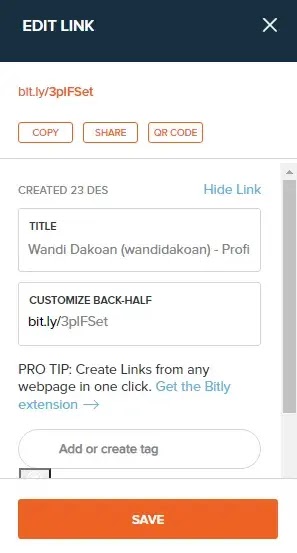Cara membuat link download di google drive sering kali di praktekkan dalam kegiatan berbagi file di internet.
Penyedia layanan penyipanan berkas milik google ini memang telah banyak digunakan.
Namun, masih sedikit yang tahu jika file yang kita uplod dan simpan di google drive dapat di bagikan ke orang lain. Dengan cara membuat link share dan meberi izin pada akses downloadnya.
Bagaimana cara membuat link download file di google drive tersebut?
Kita akan membahasnya secara mendetail dalam panduan berikut ini;
Membuat link google drive untuk di share
Untuk membagikan file atau dokumen menggunakan google drive kamu harus memiliki akun google terlebih dahulu. Sudah tahu cara buatnya kan?
Jika belum, kamu bikin dulu deh. Silahkan lihat tutorial buat akun gmail baru, setelah itu baru kamu balik lagi kesini.
Karena, untuk mendapatkan akses ke google drive dan semua layanan google lainnya seseorang harus memiliki minimal satu akun google.
Saya anggap kita sudah memiliki akun google, sekarang kita mulai langkah demi langkah untuk membuat link share nya.
Langkah 1 - Upload file ke google drive
- Siapkan file yang akan dibagikan;
- Setelah itu kunjungi google drive (click disni),
- Masukkan email dan sandi. Lalu login;
- Click tombol bertanda plus (+) warna warni bertuliskan "Baru";
- Pilih menu "Upload file";
- Kemudian masukkan file yang sudah kita siapkan sebelumnya untuk di upload;
- Tunggu proses pemuatannya hingga selesai;
Sampai disini, kita sudah berhasil mengunggah file yang akan kita share ke orang lain.
Langkah selanjutnya adalah menyiapkan link share berupa url yang akan digunakan orang untuk mendownload file yang kita bagikan.
Langkah 2 - Membuat link download dowload google drive
Langkah kedua ini adalah cara bikin link download google drive. Setelah berhasil mengunggah file berikutnya kita akan menyiapakan sebuah url yang mengarah ke file di google drive kita.
- Click kanan pada file yang sudah kita unggah sebelunnya;
- Kemudian, click menu "Dapatkan link". Pada tahap ini kita bisa mengatur siapa yang bisa melihat dan mendowload file kita;
- Anggap kita ingin semua orang yang mendaptkan link yang kita bagikan dapat mendowload. Maka, ganti setelannya ke siapa saja yang memiliki link. Karena, secara devault google mengatur setelan pembagian file google drive adalah dibatasi. Caranya, click saja tombol pilihan di menu paling bawah yang bertuliskan "Dibatasi", lalu pilih opsi siapa saja yang memiliki link. (Perhatikan gambar dibawah)
- "Salin link" lalu click "Selesai"
Sampai disini kita sudah memiliki link download google drive yang bisa kita share ke siapa saja yang ingin kita bagikan file.
Asalkan terhubung ada koneksi internet, dia dapat mendowload file yang kita bagikan dengan mudah dan cepat.
Google drive memang lebih unggul dari segi kecepatan dan kemampuan menyimpan file dibanding layanan yang disediakan platform penyimpanan cloud lain.
Membuat link google drive untuk di share simple dan mudah bukan?
Namun, jika kamu ingin orang yang kamu bagikan link google drive mu lansung mendownload dengan sekali klik tanpa prefiew terlebih dahulu.
Silahkan lanjut kelangkah berikutnya, cara buat link download google drive sekali klik tanpa perfiew.
Langkah 3 - Cara membuat direct link google drive langsung download dengan sekali klik
Secara default google drive mengatur setiap kali link share file google drive di klik, akan muncul pop up yang menampilkan preview dokumen terlebih dahulu.
Hal ini dimaksudkan untuk memberi waktu berfikir kepada orang yang kita kirimi link untuk memutuskan mendownload file kita atau tidak.
Agar file tersebut langsung terdownload begitu di click, kita dapat membuat pengaturannya dengan cara membuat direct link, seperti dibawah ini;
1. Mengubah format url share link google drive
Link google drive yang kita copy dilangkah 2 tampilannya akan terlihat seperti url berikut;
https://drive.google.com/file/d/1ks4c7fWOdQDN2FoLqNWWSPkEXSBYwntw/view?usp=sharing
Script tebal berwarna biru adalah ID file google drive.
ganti dengan url dengan format berikut;
https://docs.google.com/uc?export=download&id=ID file google drive mu
Jangan lupa masukkan ID file google drive mu. Sehingga url link dalam format baru akan nampak seperti dibawah ini
https://docs.google.com/uc?export=download&id=1ks4c7fWOdQDN2FoLqNWWSPkEXSBYwntw
Cara membuat link google drive langsung download ini adalah metode yang diterapkan oleh websie url generator.
Jika kamu tidak terbiasa atau kesulitan dengan cara ini. Kamu boleh memakai trik berikut.
2. Memakai tool website Google Drive Direct Link Generator.
Membuat link direct download dengan tools tentunya lebih praktis daripada cara manual diatas.
Kalau ada yang gampang ngapain pakai cara susah, tapu tutorial biasanya kayak gitu. Nunjukin yang susah dulu baru yang mudahnya.
Maaf, ini adalah strategi biar kamu lama nongkrongin blog ini, hehehe...
Berikut step by step nya;
- Kunjungi https://sites.google.com/site/gdocs2direct/
- Masukkan link share Google Drive yang ingin kamu direct ke dalam kotak "Enter your sharing URL"
- Klik tombol kuning "Create Direct Link". Hasilnya di tampilkan di kotak "Output link"
- Klik kotak Output Link untuk mengambil direct link yang telah berhasil kita buat.
Menyingkat Link Google Drive
Link google drive sangat panjang, sangat tidak mungkin untuk diingat apalagi ditulis ulang. Sehingga cukup menyulitkan kita untuk melakukan share secara manual
Untungnya, ada banyak layanan shorten url yang memungkinkan kita untuk menyingkat atau memendekkan url panjang seperti alamat url pada link google drive.
Di panduan ini, kita akan menggunakan shorten url bitly. Layanan penyingkat URL ini paling direkomendasikan. Karena selain populer, bitly juga tersedia secara gratis.
Cara menyingkat link google drive menggunakan bitly
- Daftar untuk mendapatkan akun gratis di bitly.com
- Jika proses pendaftaran sudah selesai, klik create untuk memunculkan jendela create link
- Copy link google drive mu lalu masukkan ke dalam kotak PASTE LONG URL, kemudian klik tombol create di bagian bawah.
- Muncul jendela baru. Salin link singkat yang berhasil dibuat dengan cara klik tombol copy.
- Selesai.
Kita cukupkan dulu sampai disini bahasan cara membuat link download di google drive dengan sekali klik lansung download tanpa preview ini. Semoga bermanfaat.